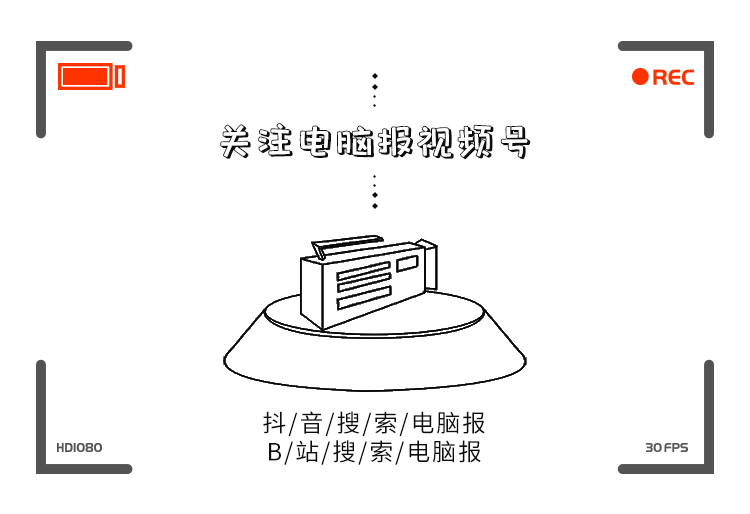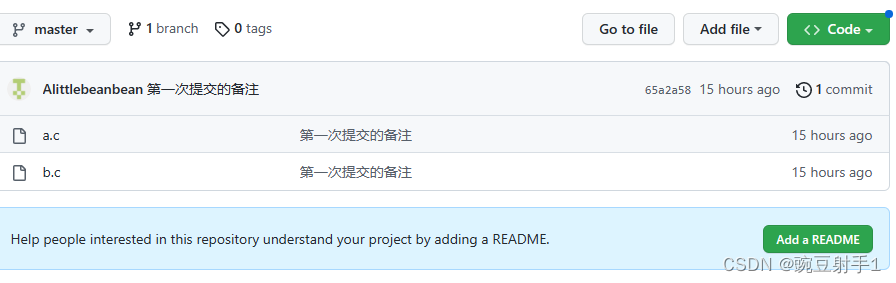如果不开启HTTPS外部访问很不安全,但是开启HTTPS访问后又会提示证书错误不方便,这里说说怎么配合DDNS(绑定自有域名操作说明请看上一po)添加受信任的SSL证书。
此处以PositiveSSL证书为例,uk2向代理商无限免费签发,所以淘宝上价格极为便宜,只需要几块钱人工费,用作外部访问NAS数据可以考虑使用该证书。
1、点击 控制面板→安全性→证书→“CSR”按钮 生成CSR文件。
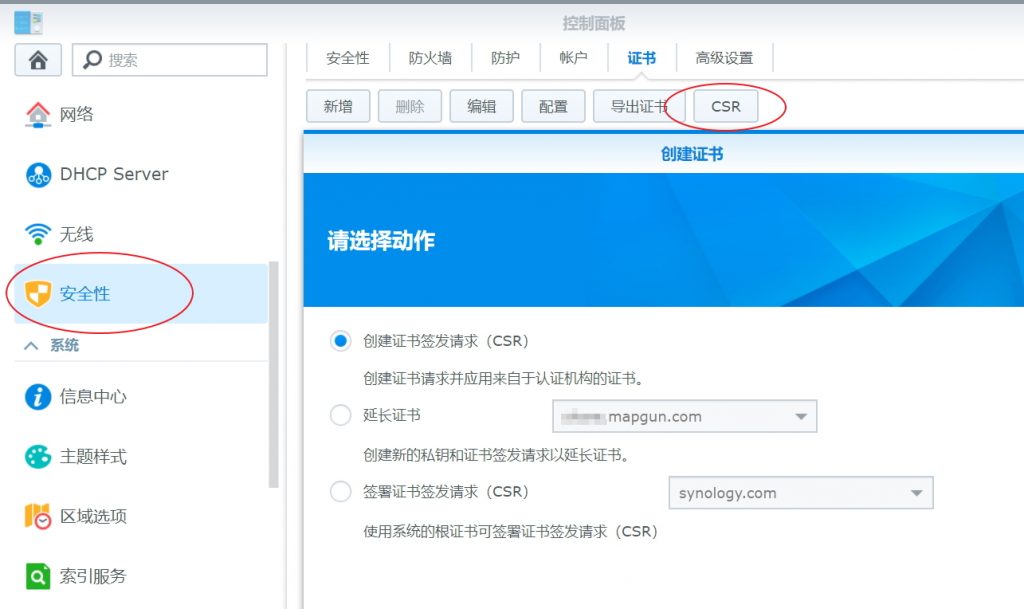
2、私钥长度2048(很多服务商已停止签发1024位证书),通用名称填写NAS DDNS绑定的域名,电子邮箱填写域名注册时WHOIS信息中填写的信箱,需要接收验证码和证书附件,务必保证邮箱可用(剩下信息可随意填写
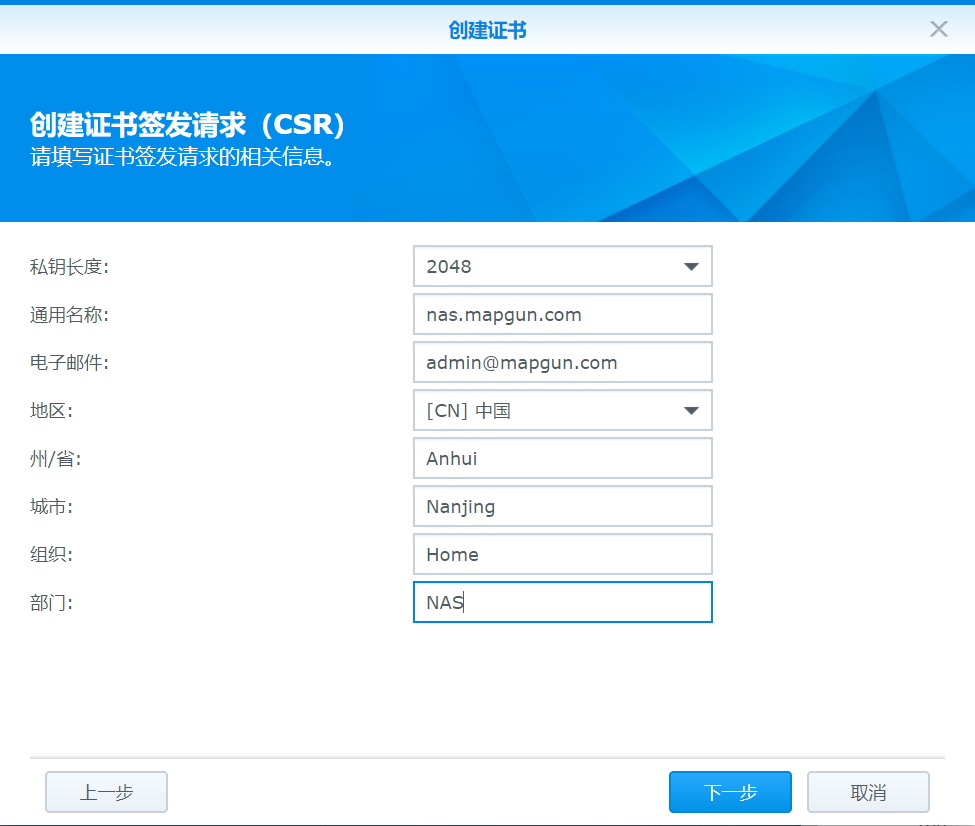
3、生成一个archive.zip的压缩包,里面有两个文件:server.csr用于申请证书,需要发给卖家或服务商;server.key为私钥,自己保留好不要发给任何人。
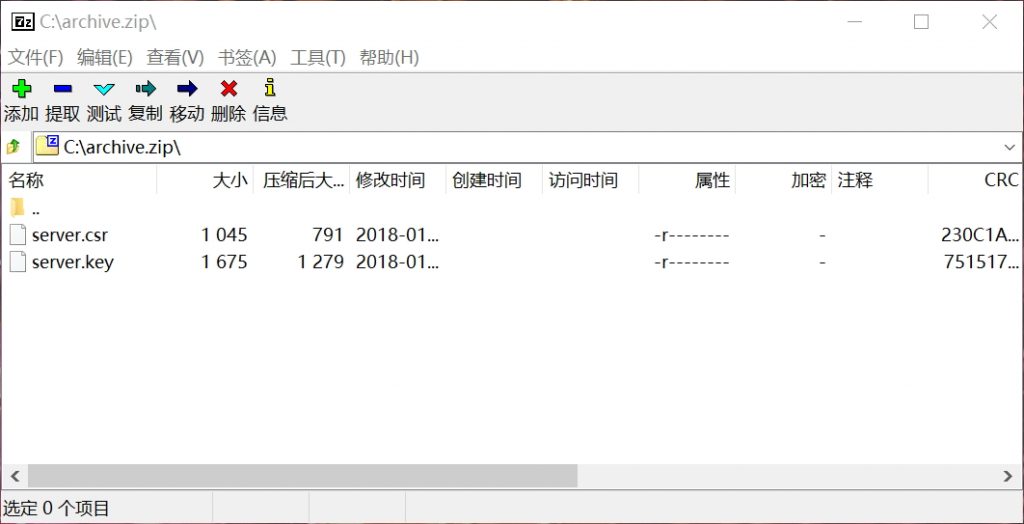
4、完成证书申请流程后,收到一封包含证书附件的邮件,下载附件解压。
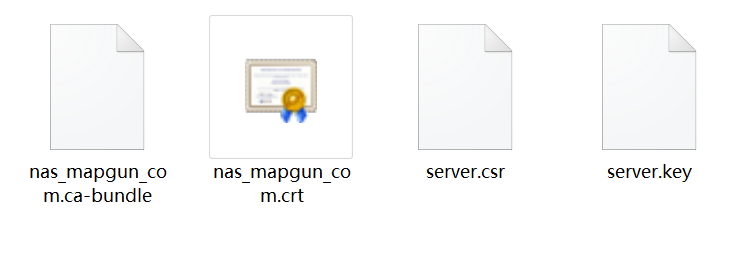
5、DSM中控制面板→安全性→证书→“新增”按钮,选择导入证书,勾选设为默认证书。
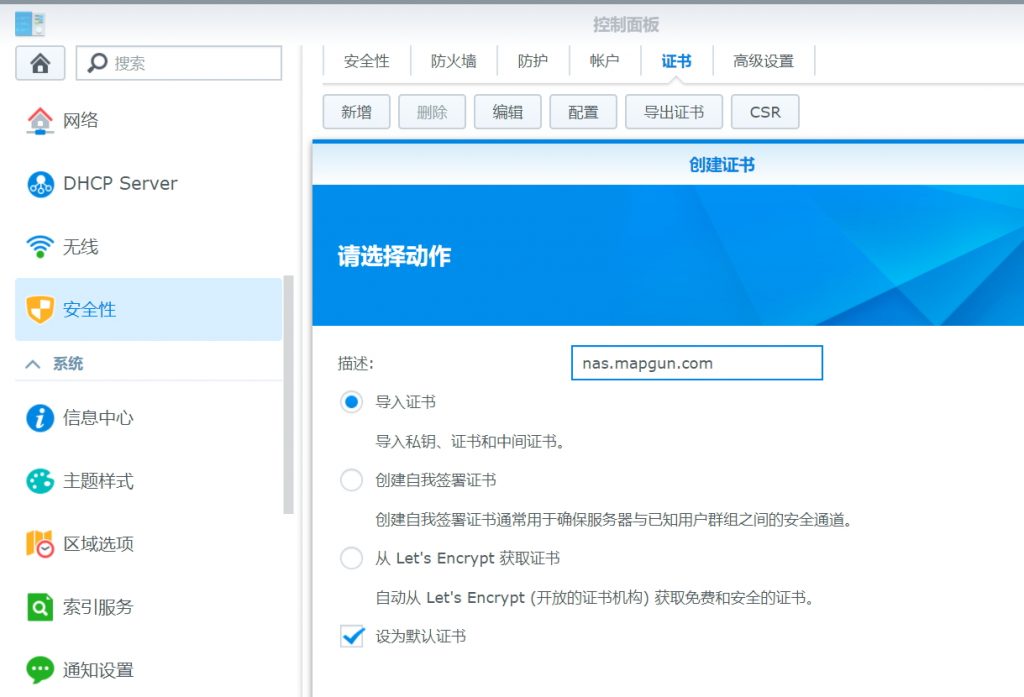
6、依次浏览、选择证书文件即可,中间证书没有可不填。
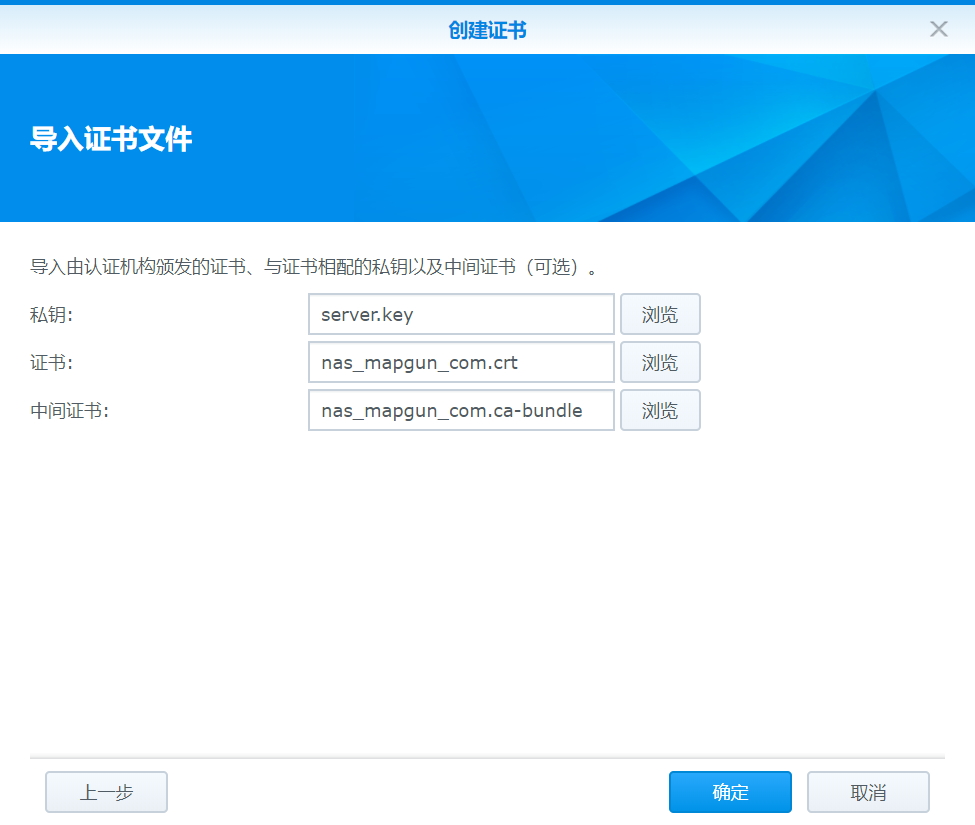
点击“确定”完成添加,证书添加完毕。
通过DDNS HTTPS访问NAS时,不会再提示证书错误了。
原文链接:https://mapgun.com/archives/2295
© 版权声明
声明📢本站内容均来自互联网,归原创作者所有,如有侵权必删除。
本站文章皆由CC-4.0协议发布,如无来源则为原创,转载请注明出处。
THE END